Hvis du er en Skype for Business Online bruger og har Microsoft angivet som udbyder af telefonmøder med manuelt opkald, kan du administrere de indstillinger, der er relateret til din telefonmøder med manuelt opkald, uden at du behøver at bruge din Microsoft 365 -administrator. Hvis du foretager ændringer af disse indstillinger, påvirker det telefonmøder med manuelt opkald til dig og deltagerne i dine møder.
Nulstil PINKODEn for telefonmøder med manuelt opkald
En pinkode til telefonmøder med manuelt opkald er en kode, der består af numre, som du kan bruge til at identificere dig selv som arrangør af dine møder, og hvis det er nødvendigt, kan du starte dine møder via telefonen, hvis konfigurationen af din organisation er konfigureret sådan, at en pinkode til telefonmøder med manuelt opkald kræves for at starte møder over telefonen.
Uanset konfigurationen af din organisation, der kræver pinkode til telefonmøder med manuelt opkald for at starte møder over telefonen, kan møder startes, når en godkendt bruger deltager ved hjælp af en Skype for Business -klient. Hvis et af dine møder allerede er blevet startet af en anden, behøver du ikke at angive PINKODEn for telefonmøder med manuelt opkald for at starte den, hvis du er ved at deltage via telefonen.
Sådan nulstilles PINKODEn for telefonmøder med manuelt opkald
-
I hovedvinduet i Skype for Business skal du klikke på pilen ud for knappen indstillinger

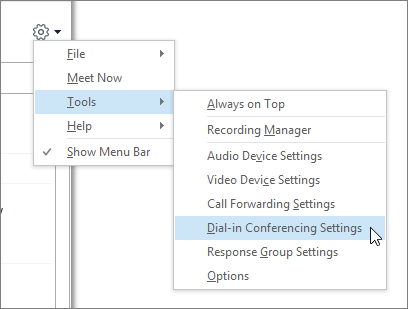
-
På siden Indstillinger for telefonmøder med manuelt opkald skal du vælge Nulstil pinkode.
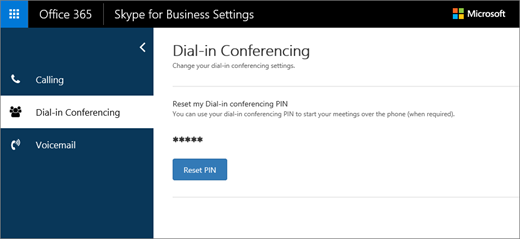
-
Din nye pinkode til telefonmøder med manuelt opkald vises.
Bemærk!: PINKODEn vises kun én gang, når du har nulstillet. Din pinkode vises ikke, næste gang du besøger indstillingssiden for telefonmøder med manuelt opkald.










